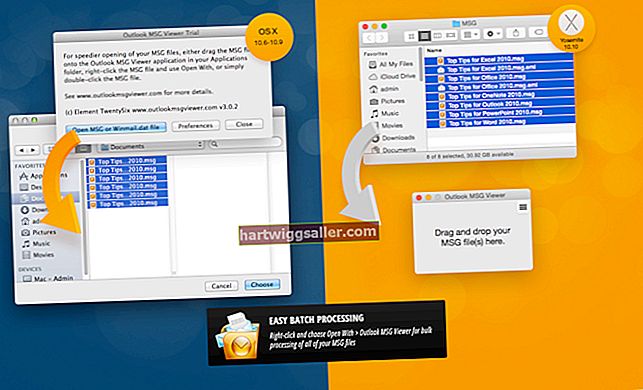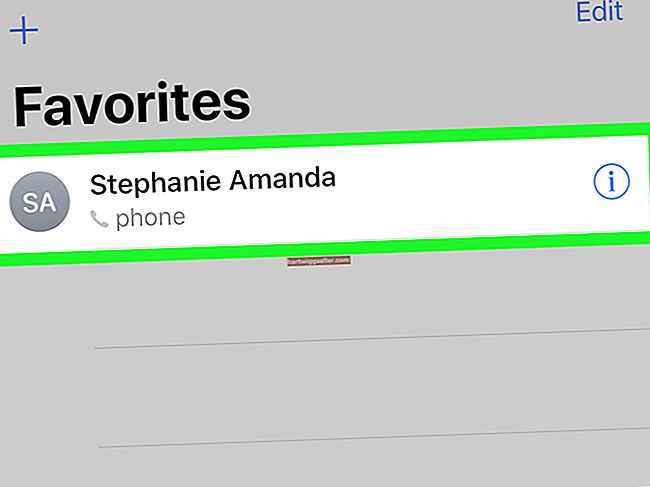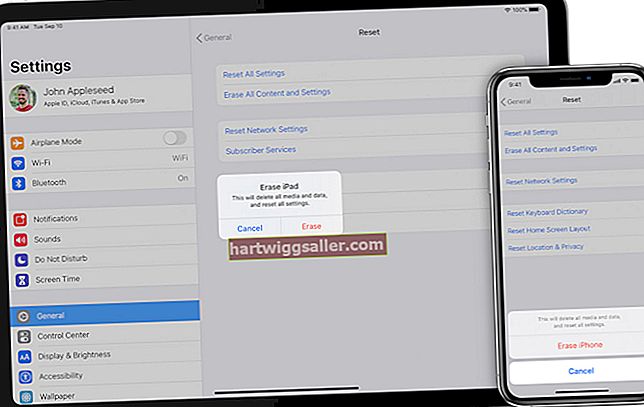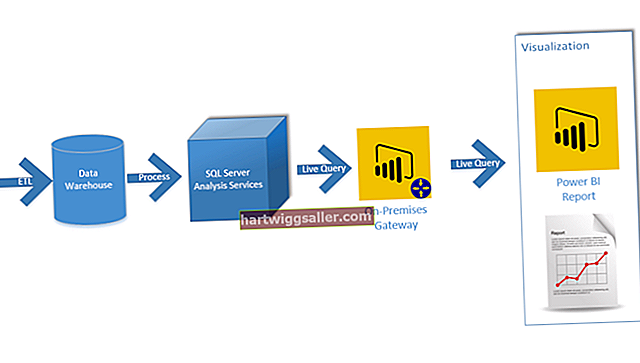ప్రతి కంప్యూటర్, టాబ్లెట్ మరియు స్మార్ట్ఫోన్లను ఒక ప్రత్యేకమైన పరికరంగా భావించే చిరునామాల వ్యవస్థపై ఇంటర్నెట్ ఆధారపడుతుంది, ఇవన్నీ ఒకదానితో ఒకటి సంభాషించడానికి వీలు కల్పిస్తాయి. అనేక రకాల పరికరాలు పాల్గొన్నందున, వేర్వేరు తయారీదారులు తయారుచేసినవి మరియు వేర్వేరు సాఫ్ట్వేర్లను నడుపుతున్నందున, IP చిరునామా మరియు పోర్ట్ సమాచారాన్ని కనుగొనడానికి ఖచ్చితమైన దశలు మీ వద్ద ఉన్న పరికరంపై ఆధారపడి ఉంటాయి. సాధారణంగా, మీరు సెట్టింగ్ల అనువర్తనంలో చిరునామాను కనుగొనవచ్చు, సాధారణంగా Wi-Fi లేదా నెట్వర్క్ సమాచారం కింద.
IP చిరునామాను నిర్వచించండి
కంప్యూటర్ డేటా నెట్వర్క్ ఇంటర్నెట్ ప్రోటోకాల్ (ఐపి) చిరునామా అని పిలువబడే ప్రతి కంప్యూటర్ మరియు దానికి అనుసంధానించబడిన పరికరానికి కేటాయిస్తుంది. ఉదాహరణకు, మీ కంపెనీ Wi-Fi నెట్వర్క్ అనేక పరికరాలను హోస్ట్ చేస్తుంది - స్మార్ట్ఫోన్లు, వైర్లెస్ ప్రింటర్లు మరియు ల్యాప్టాప్లు. ప్రతిదానికి IP చిరునామా ఉంటుంది, ఇది ఇల్లు లేదా వ్యాపారం యొక్క వీధి చిరునామా వలె పనిచేస్తుంది. ఉదాహరణకు, మీరు ల్యాప్టాప్ నుండి ఇన్వాయిస్ను ప్రింట్ చేసినప్పుడు, నెట్వర్క్ ల్యాప్టాప్ నుండి డేటాను దాని IP చిరునామాలను ఉపయోగించి ప్రింటర్కు మార్చేస్తుంది. IP చిరునామాలకు రెండు ప్రధాన ఆకృతులు ఉన్నాయి: నాలుగు దశాంశ సంఖ్యలు ఒక్కొక్కటి మూడు అంకెలు పొడవు, చుక్కలతో వేరు చేయబడతాయి లేదా ఎనిమిది హెక్సాడెసిమల్ (బేస్ -16) సంఖ్యలు కోలన్లతో వేరు చేయబడతాయి. IP చిరునామా “192.168.1.67” లేదా “2600: 1700: 7170: fb10: 93: ac4c: 810e: 6785” లాగా ఉండవచ్చు.
పోర్ట్ చిరునామాను నిర్వచించండి
ప్రతి కంప్యూటర్ మరియు మొబైల్ పరికరం ఇమెయిల్, వెబ్ బ్రౌజర్లు మరియు క్లౌడ్ స్టోరేజ్ డ్రైవ్లతో సహా అనేక విభిన్న ఇంటర్నెట్ ఆధారిత అనువర్తనాలను నడుపుతుంది. ఈ అనువర్తనాల్లో ప్రతిదానికి ఒకటి లేదా అంతకంటే ఎక్కువ నెట్వర్క్ “పోర్ట్లు” కేటాయించబడ్డాయి; ఉదాహరణకు, వెబ్ బ్రౌజర్లు పోర్ట్ 80 ను ఉపయోగిస్తాయి మరియు ఇమెయిల్ ప్రోగ్రామ్లు పోర్ట్ 25 ను ఉపయోగిస్తాయి. పోర్ట్ నంబర్ IP చిరునామా చివర “టాక్” చేయబడింది, ఉదాహరణకు, “192.168.1.67:80” IP చిరునామా మరియు పోర్ట్ సంఖ్య రెండింటినీ చూపిస్తుంది. పరికరం వద్ద డేటా వచ్చినప్పుడు, నెట్వర్క్ సాఫ్ట్వేర్ పోర్ట్ నంబర్ను చూసి సరైన ప్రోగ్రామ్కు పంపుతుంది. పోర్ట్ చిరునామాను కనుగొనడానికి, అనువర్తనం యొక్క సాంకేతిక డాక్యుమెంటేషన్ను సమీక్షించండి.
PC IP చిరునామా
మైక్రోసాఫ్ట్ విండోస్ 7/8 కంప్యూటర్ యొక్క IP చిరునామాను కనుగొనడానికి, కంప్యూటర్ డెస్క్టాప్లోని సిస్టమ్ ట్రేలోని నెట్వర్క్ కనెక్షన్ చిహ్నాన్ని క్లిక్ చేయండి. “ఓపెన్ నెట్వర్క్ మరియు షేరింగ్ సెంటర్” ఎంచుకోండి. వైర్డు (ఈథర్నెట్) కనెక్షన్ కోసం, “లోకల్ ఏరియా కనెక్షన్” పై డబుల్ క్లిక్ చేసి, ఆపై “వివరాలు” క్లిక్ చేయండి. “IPv4 చిరునామా” పక్కన ఉన్న IP చిరునామా కోసం చూడండి. Wi-Fi కనెక్షన్ కోసం, “వైర్లెస్ నెట్వర్క్ కనెక్షన్” పై డబుల్ క్లిక్ చేసి, “వివరాలు” క్లిక్ చేసి, “IPv4 చిరునామా” పక్కన ఉన్న IP చిరునామాను కనుగొనండి.
విండోస్ 10 కోసం, డెస్క్టాప్లోని “ప్రారంభించు” క్లిక్ చేసి “సెట్టింగులు” ఎంచుకోండి. “నెట్వర్క్ & ఇంటర్నెట్” చిహ్నాన్ని క్లిక్ చేయండి. వైర్డు కనెక్షన్ కోసం ఎడమ మెనూలో “ఈథర్నెట్” ఎంచుకోండి మరియు నెట్వర్క్ కనెక్షన్ను ఎంచుకోండి; మీరు IP చిరునామాను “IPv4 చిరునామా” ద్వారా కనుగొంటారు. Wi-Fi కనెక్షన్ కోసం, “వైర్లెస్ నెట్వర్క్ కనెక్షన్” పై డబుల్ క్లిక్ చేసి, ఆపై “వివరాలు” క్లిక్ చేయండి. “IPv4 చిరునామా” ద్వారా IP చిరునామాను చూడండి.
Mac IP చిరునామా
ఆపిల్ యొక్క Mac OS X లో IP చిరునామాను కనుగొనడానికి, “Apple” మెనుని క్రిందికి లాగి “ఈ Mac గురించి” ఎంచుకోండి. Mac OS X వెర్షన్ విండో కనిపించినప్పుడు, “సిస్టమ్ రిపోర్ట్” బటన్ క్లిక్ చేయండి. మీరు “నెట్వర్క్” ను చూసేవరకు లక్షణాలు మరియు సెట్టింగ్ల జాబితాను క్రిందికి స్క్రోల్ చేసి క్లిక్ చేయండి. నెట్వర్క్ సమాచారం విండో యొక్క కుడి భాగంలో కనిపిస్తుంది. వైర్డు కనెక్షన్ల కోసం “ఈథర్నెట్” పక్కన లేదా వైర్లెస్ కోసం “వై-ఫై” పక్కన మీరు IP చిరునామాలను కనుగొంటారు. మీరు రెండింటినీ కలిగి ఉండటానికి అవకాశం ఉంది, కానీ చాలా సందర్భాలలో మీకు ఈథర్నెట్ లేదా వై-ఫై ఉంటుంది.
మొబైల్ IP చిరునామా
స్మార్ట్ఫోన్లు, టాబ్లెట్లు వంటి మొబైల్ పరికరాల్లో కూడా ఐపీ చిరునామాలు ఉన్నాయి. Android పరికరం కోసం చిరునామాను గుర్తించడానికి, “సెట్టింగులు” అనువర్తనాన్ని నొక్కండి, “పరికరం గురించి” లేదా “ఫోన్ గురించి” కి క్రిందికి స్క్రోల్ చేసి, దాన్ని నొక్కండి, ఆపై “స్థితి” నొక్కండి. స్థితి స్క్రీన్ ఇతర సమాచారంతో పాటు IP చిరునామాను ప్రదర్శిస్తుంది. ఈ ప్రక్రియ ఐఫోన్ లేదా ఇతర iOS పరికరానికి సమానంగా ఉంటుంది. మీ పరికరం కనెక్ట్ చేయబడిన Wi-Fi నెట్వర్క్ పక్కన “సెట్టింగులు” అనువర్తనాన్ని నొక్కండి, “Wi-Fi” నొక్కండి మరియు “సమాచారం” చిహ్నాన్ని (సర్కిల్ లోపల “నేను”) నొక్కండి. చూపిన సమాచారం IP చిరునామాను కలిగి ఉంటుంది.
పోర్ట్ స్కానర్ తెరవండి
ఏదైనా వ్యాపారం కోసం ఇంటర్నెట్ భద్రత ఒక ముఖ్యమైన సమస్య. కంప్యూటర్ సెక్యూరిటీ టెక్నీషియన్లకు అందుబాటులో ఉన్న సాధనాల్లో ఒకటి పోర్ట్ స్కానర్, ఇది మీ నెట్వర్క్ను మీ వ్యాపారానికి బయటి హ్యాకర్ యాక్సెస్ను అందించే ఓపెన్ పోర్ట్ నంబర్ల కోసం శోధిస్తుంది. ప్రోగ్రామ్ ఓపెన్ పోర్ట్లను కనుగొన్నప్పుడు, సాంకేతిక నిపుణుడు రౌటర్ను తిరిగి ఆకృతీకరించడం ద్వారా అవసరమైనప్పుడు వాటిని బ్లాక్ చేస్తాడు - మీ స్థానిక నెట్వర్క్ను ఇంటర్నెట్కు అనుసంధానించే పెట్టె.